搜寻问题与解决方案
Mac OS 显示器设定
在Mac OS 13 设定双屏幕之延伸模式
📌A:① 点选 按钮打开系统开始选单,点选【系统设置】➜在左侧栏中,点选【显示器】

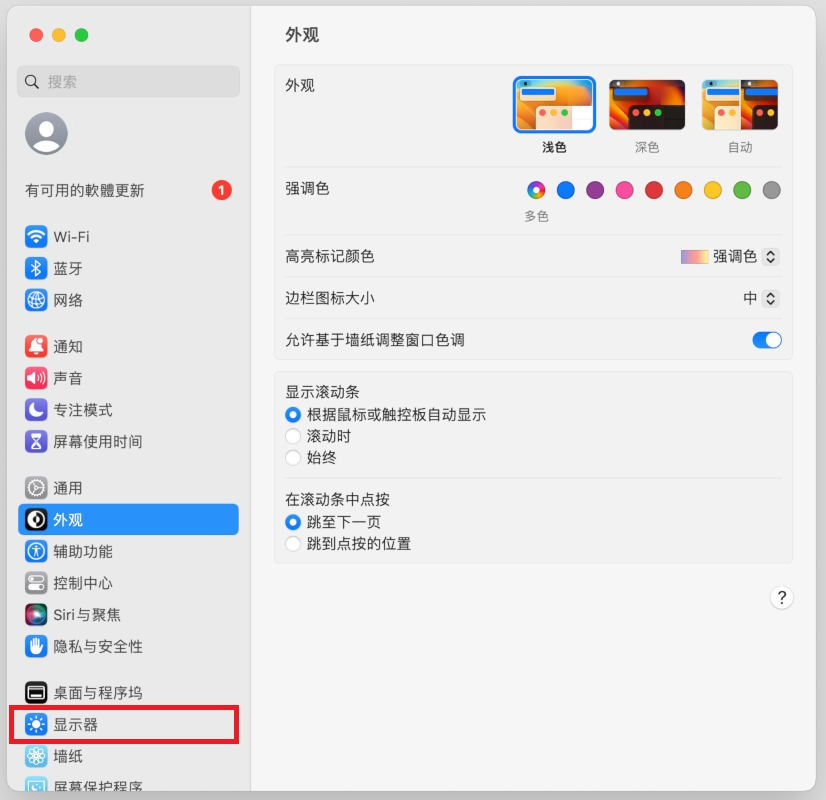
② 点选【用作】,在选单中点选【停止镜像】

③ 两个显示器图目标排列方式将影响光标的行进方向,请依实际的外接屏幕架设位置来设定。点选【排列】按钮,拖拉外接屏幕的图标至所需要的相对位置。
在Mac OS 13 设定垂直显示屏幕
📌A:① 点选按钮打开系统开始选单,点选【系统设定】➜在左侧栏中,点选【显示器】

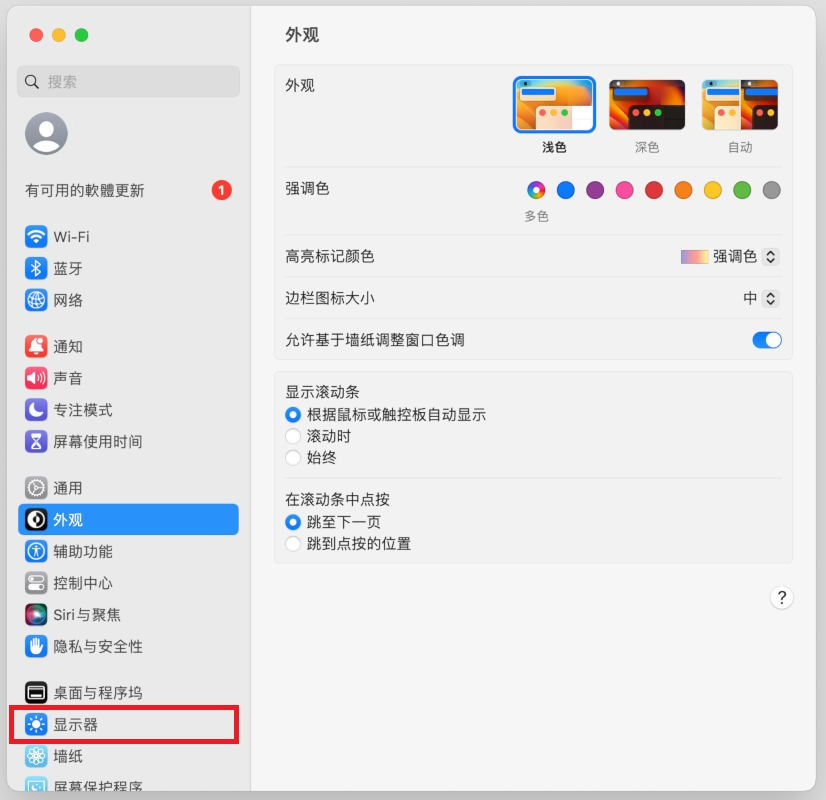
② 点选外接屏幕的图标后,点选【旋转】,在选单中选择【90°】,选择【确认】新的显示器设定,显示画面即改为垂直显示。
(注:若设定为[90°]后显示画面为上下颠倒,请改为选用[270°])



在Mac OS 13 设定多屏幕
📌A:许多Macbook型号支持连接多个外接显示器,将显示器连接至Macbook后,请依下列方式进行多屏幕的显示排列设定。
① 点选按钮打开系统开始选单,点选【系统设定】➜在左侧栏中,点选【显示器】,画面将显示出已经连接的显示器图示。


② 点选【排列】后,在排列显示器的页面,拖拉显示器图标至所需的位置,点选【完成】确认。

